抖音直播间最新上线了闪购商品展示样式,让客户购物更加方便快捷,具体什么是闪购,今天人人都是自媒体给大家介绍一下吧 注意:目前仅支持玉石作者、云逛街作者使用,该功
抖音直播间最新上线了闪购商品展示样式,让客户购物更加方便快捷,具体什么是闪购,今天人人都是自媒体给大家介绍一下吧

注意:目前仅支持玉石作者、云逛街作者使用,该功能由平台运营主动发送邀请码,不支持外部申请。
闪购的优势
闪购包含了商品图片,让用户更有安全感,且可确认实际购买的商品;
定向闪购用户体验更好,点击闪购后直接购买,避免长路径导致用户放弃购买;
定向闪购可避免用户恶意拍占库存以及恶意下单的问题;
全量闪购可以长期放在直播间购物袋,随时可供用户购买,流量利用效率更高;
全量闪购以抢购的方式呈现在用户购物袋,不用去固定拍几号链接,更方便;
注意:【1】如果手机端不能看到闪购商品:;
先更新开播手机抖音版本至最新版本910以上且使用谷歌浏览器
【2】新建闪购商品时,如果用户名中有[表情]字符,如❤😁等,商品名称中必须删除[表情]字符;

【3】闪购商品链接不能在IM发送给客户;【4】截图中不要出现“a货”字样
1.进入百应PC后台
输入“https://buyin.jinritemai.com/dashboard/jade/lis”进入百应PC后台,点击“登录”;
2.登录方式
选择登录方式:抖音,使用开播抖音号扫码登陆;;
3.账号登录
抖音账号登陆:扫码进入后台,使用开播抖音号扫码登陆;
手机端扫码流程:打开抖音App——点击左上角“放大镜”——点击左上角“扫码”;


4.创建类型:全量闪购/定向闪购
1)全量闪购:向全部看播用户发送闪购商品链接
创建全量闪购商品;
进入【直播管理-闪购】——点击【全量类型】;


注意事项
截图对准开单卡片和商品
【新建闪购】窗口弹出后,商品图片会自动截图;
在商品列表管理中最多同时有20条全量闪购;
运费设置可以点击选项栏右侧的【新建】按钮跳转至小店商家后台进行设置;

2)定向闪购:向指定看播用户发送闪购商品链接
创建定向闪购商品;
进入【直播管理-闪购】——点击指定用户的评论;


注意事项
闪购的库存必须默认是1,不能修改;
在商品列表管理中里最多同时有100条定向闪购;
运费设置可以点击选项栏右侧的【新建】按钮跳转至小店商家后台进行设置;

5.闪购商品列表可以进行哪些管理操作?
根据闪购类型对闪购商品进行筛选;
在【闪购类型】下拉窗口选择想要查看的闪购类型;

根据商品状态对闪购商品进行筛选;
在【商品状态】下拉窗口选择想要的闪购状态;

结束指定商品的闪购状态
商品列表中选择“想要结束闪购状态”的商品——勾选左侧的窗口——点击【结束】

6.用户端样式
创建“全量闪购商品”后,看播端弹出闪购商品卡,用户点击商品卡可下单购买

创建“定向闪购商品”后,指定用户会收到闪购弹窗,看播用户可直接点击【去抢购】

本文来自投稿,不代表品读文网立场,如若转载,请注明出处:

- 全部评论(0)

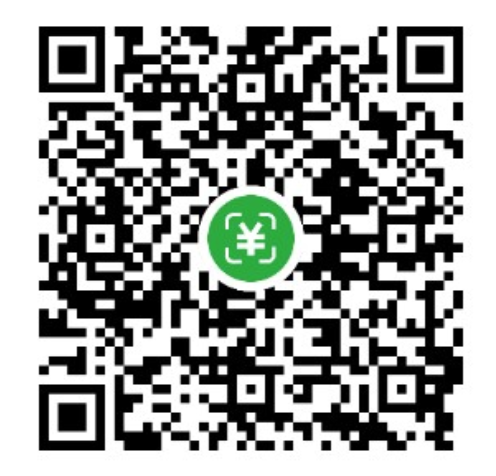 微信扫一扫
微信扫一扫